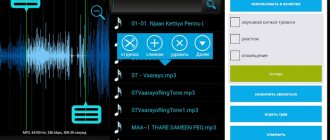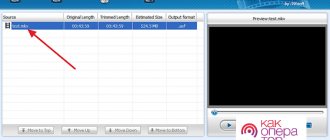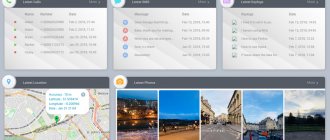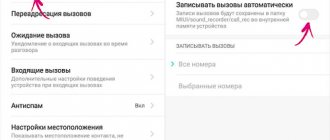Что такое бесконтактная оплата телефоном?
Говоря простым языком, NFC (расшифровывается, как Near Field Communication) – это бесконтактная оплата через мобильное устройство, другими словами оплата картой через телефон. Эта технология была представлена миру ещё в далёком 2004 году. Она представляет собой высокочастотную связь между устройствами с целью передачи каких-либо данных.
На первый взгляд, она похожа на уже знакомый многим Bluetooth, однако поддерживается эта связь только в пределах небольшого радиуса – не более 10 см. Одна из основных областей применения – оплата за товары или услуги смартфоном, без необходимости задействовать в процессе банковскую карту.
Как работает NFC
Модуль ближней бесконтактной связи работает за счет индукции магнитного поля. Она помогает реализовать ближнюю передачу данных между двумя приборами на частоте немногим больше 13 МГц. Когда мобильники с включенными чипами находятся на расстоянии около 10 см, их магнитные поля взаимодействуют. Один посылает электрический ток с закодированной информацией, другой получает ее.
Модуль может действовать в активном и пассивном режимах. В первом случае оба девайса имеют собственное магнитное поле, обеспеченное своим источником питания. Если у одного прибора его нет, модуль работает в пассивном режиме. Он работает за счет магнитного поля второго. В случае бесконтактной оплаты происходит пассивная передача данных.
Функции и суть работы NFC
«Технологии NFC» в переводе означает – коммуникация рядом находящегося поля. То есть, два устройства, поддерживающих данную функцию, могут контактировать, когда находятся поблизости. NFC в смартфонах также позволяет обмениваться ссылками и файлами, а если установить специальное приложение, можно создавать метки.
Суть работы данной технологии напоминает Bluetooth, но NFC имеет несколько преимуществ. Она позволяет совершать бесконтактные платежи и имеет небольшой радиус действия, что исключает возможность перехвата денежных средств. Соединение между двумя устройствами происходит намного быстрее, чем при использовании Bluetooth.
Samsung указывает надпись NFC прямо на аккумуляторе смартфонов, Sony размещает эту информацию на корпусе устройства. Но самый удобный способ проверить наличие данной функции – через меню. Для этого необходимо:
- открыть настройки своего гаджета;
- зайти в раздел беспроводных сетей и выбрать «Еще»;
- здесь появится пункт настройки NFC.
Безопасность – одно из главных преимуществ NFC технологии. Доступ к устройству работает только в радиусе 10 см. Гаджеты соединяются практически мгновенно, исключением могут быть только устройства с разным расположением NFC, им понадобится 5–10 секунд времени. При передаче информации таким образом тратится минимальное количество энергии.
Рисунок 1. Поиск и настройка NFC на андроиде.
Как включить NFC
Сам модуль NFC – небольшой чип, который помещают внутри корпуса смартфона или другого прибора. Перед тем, как настроить NFC, нужно проверить, есть ли он в вашем телефоне. Для этого есть куча способов. Самый простой – перед покупкой посмотреть в документы или на тыльную сторону, где будет нанесено соответствующее обозначение.
Если девайс уже куплен, узнать о наличии функции можно, развернув свайпом сверху вниз верхнюю шторку. Ищите в списке логотип с аббревиатурой. Если он есть, тапните по значку, чтобы он стал ярким.
Можно сразу поискать в «Настройках» — «Беспроводные сети / Подключенные устройства» — «Еще» — NFC». У некоторых моделей функция включена по умолчанию. Если напротив соответствующей функции есть переключатель, нужно передвинуть его ползунок так, чтобы он стал ярким.
Технология NFC или оплата картой через телефон
По сути, принцип работы этой технологии довольно простой – пользователь привязывает свою банковскую карту к устройству, которое поддерживает NFC и в дальнейшем может расплачиваться через телефон.
Это очень экономит время, а также снимает необходимость носить всегда карту с собой. Одной из важнейших характеристик NFC можно назвать высокую скорость её работы – 0,1 секунды, при чём для активации не требуется совершать никаких дополнительных действий. Достаточно просто поднести свой смартфон к платёжному терминалу и контакт между двумя гаджетами установится автоматически.
Так как радиус действия этой технологии невелик – на планшетах и других крупногабаритный устройствах обычно клеится специальная наклейка с указанием местоположения чипа.
Режим работы у NFC-чипа бывает двух видов:
- Активный. Режим взаимного обмена файлами между двумя устройствами.
- Пассивный. Режим приёма или передачи файлов без учёта обратной связи ( чаще всего такой режим используется как проездной или пропуск).
Примеры настройки для популярных моделей телефонов
iPhone
Чтобы включить модуль NFC, нужно настроить Apple Pay:
- Открывают приложение Wallet
- Касаются иконки с изображением плюса в правом верхнем углу экрана
- Добавляют карту, нажав «Дальше»
- С помощью автоматически включившейся камеры фотографируют карту так, чтобы был четко виден ее номер
- указывают данные с карты
- Нажимают «Далее»
- Дожидаются результатов проверки карты. Если при вводе данных ошибок допущено не было, карта привязывается к iPhone
Samsung
Для Самсунга используют приложение Samsung Pay, которое предустановлено в операционную систему. Порядок настройки этого приложения:
- Открывают приложение, входят в свой Samsung аккаунт
- Настраивают способ разблокировки (PIN код или отпечаток пальца)
- Сканируют банковскую карту или вводят данные вручную
- Вводят полученный на телефон код проверки
- Ставят свою подпись
Активируют приложение свайпом снизу-вверх, выбирают нужную карту и подносят смартфон к терминалу. Преимущество Samsung Pay – для торгового терминала не требуется поддержка технологии NFC.
Чтобы приложением можно было воспользоваться быстро, установите приложение как действующее по умолчанию: «Настройки» — «Приложения» — «Дополнительные настройки» — «Приложения по умолчанию (системные)». Указывают установленную утилиту.
Honor
Функцию бесконтактной оплаты поддерживают модели Honor:
- Honor 7C
- 8А и 8X
- 9 Lite и 9
- 10 Lite, 10 и 10 Premium
- Honor Play
Плюсы и минусы оплаты через телефон
К несомненным плюсам использования этой технологии можно отнести:
- Безопасность. Соединение между устройствами устанавливается всего на долю секунды, а радиус воздействия составляет всего несколько сантиметров. Благодаря этому, можно, например, оплачивать покупки в магазине и не беспокоиться о сохранности своих данных.
- Удобство. Технология работает таким образом, чтобы вмешательство в процесс было минимальным. К примеру, банковская карта привязывается к телефону один раз и впоследствии вносить никаких данных для оплаты не требуется.
- Небольшой размер. Чип NFC очень небольшой и никак не влияет на размер гаджета или его вес.
- Экономия энергии. Сам по себе этот чип не требует больших затрат энергии, а значит существенно на время работы смартфона это не отразится.
- Не требует доплат. У NFC нет никаких абонентских плат или других периодичных платежей.
- Скорость покупок. Искать карту в сумке или карманах, а затем набирать пин-код нет необходимости, а значит совершить оплату можно немного быстрее.
Безопасность
Компания Google постоянно следит за безопасностью бесконтактных платежей. Возникновение технологии NFC вызвано не только желанием быстро оплачивать покупки, но и потребностью в безопасном проведении операций. Абсолютно безопасного способа оплаты не существует. Но при использовании технологии NFC ваши средства защищены лучше, чем при оплате банковской картой:
- Модуль работает и принимает сигналы на расстоянии до 10 см, а в реальности вы подносите телефон к терминалу на расстояние около 3 см. Поэтому считать информацию злоумышленникам будет непросто
- При оплате покупки или проведения платежа свыше определенной суммы нужно подтверждать ее паролем или другим способом
- В случае потери телефона с чипом тому, кто нашел его, забрать деньги сложнее, чем с самой банковской карты. Ведь сначала нужно получить доступ к девайсу.
Apple Pay
Система была представлена на суд пользователей в 2014 году. За время существования софт значительно усовершенствовался, а количество айфонов со встроенным NFС-чипом значительно увеличилось. Работает на моделях с ОС 5/5s и выше. Доступен в 13 странах.
Топ-функционал системы
Наиболее важные функции:
- оплата в магазинах, приложениях, онлайн;
- регистрация платёжных, подарочных, скидочных карт;
- возможность пополнения банковских карт знакомых, родственников (пока есть только в США);
- оплата проезда в транспорте;
- работа с NFC метками (автоматизация устройства и других сопряжённых гаджетов);
- управление другим оборудованием (например, авто).
Достоинства и недостатки
| Достоинства | Недостатки |
| Плата за установку не взимается | Совместима только с устройствами на iOS |
| Нет дополнительных комиссий за операции | Ограниченное количество банков-партнёров |
| Интуитивный интерфейс (много языков) | Поддерживаются не все виды платёжных инструментов |
| Безопасность: Touch ID, Face ID, пароль | Лимит на регистрацию (8–12) |
| Совместимость с Apple Watch | Работает только на бесконтактных терминалах |
| Расширенные возможности управления сопряжёнными гаджетами | |
| Быстрота обработки операций | |
| Не передаёт личные финансовые данные на терминалы |
Эппл Пэй доступен через софт Wallet.
Android Pay
Эта программа для оплаты телефоном с помощью NFC действует с 2015 года. Работает на всех устройствах с ОС Android KitKat версии 4.4 и выше, которые оснащены функцией NFC. К середине 2022 года заявлено 15 стран покрытия и 2 в проекте на конец года.
Карта Мегафон Банк — виртуальные и банковские карты
Ключевой функционал Android Pay
К наиболее популярным функциям относятся:
- эмуляция банковских карт (Visa, MasterCard);
- регистрация карт лояльности, бонусных систем, транспортных;
- осуществление бесконтактных платежей в супермаркетах, магазинах, на заправках, в кафе и ресторанах;
- возможность интернет-платежей (на сайтах, где есть специальная пометка).
Защита данных владельца телефона
Главный вопрос, который интересует многих пользователей по всем нововведениям, – это безопасность. К сожалению, современные технологии развивают не только крупные корпорации, но и мошенники. Как только появляется что-то новое у разработчиков, так мгновенно находятся умельцы, которые придумывают способы обойти всю защиту и снять деньги с карты. Как вернуть украденные деньги и обезопасить себя от мошенников я рассматривала в отдельном материале.
К сожалению, не осталась без внимания мошенников и бесконтактная форма оплаты. Как им удается снять деньги с карты? С помощью специального устройства – ридера (считывателя). Его нужно почти вплотную поднести к карточке, оснащенной чипом для бесконтактной оплаты, и считать записанную там информацию.
Более 100 крутых уроков, тестов и тренажеров для развития мозга
Начать развиваться
Пока по-другому обстоят дела с бесконтактными смартфонами. Плата за товары в магазине производится с виртуального счета по защищенным каналам. Данные самой банковской карты, привязанной к телефону, не фигурируют. Доступ к виртуальной карте защищен паролем, который уникальный для каждой операции. Набор цифр ничего не скажет мошенникам.
Если телефон украли, доступ в приложение, которое привязывает ваши платежные средства к устройству, защищен паролем. Для еще большей безопасности заблокируйте свои банковские карточки в интернет-банке или с помощью звонка на горячую линию.
Можно установить дополнительную защиту. Например, разблокировку телефона с помощью отпечатка пальца.
Некоторые пользователи опасаются, что при задержке телефона у платежного терминала дважды пройдет оплата. Это невозможно, перевод осуществляется только один раз, потом аппарат отключается.
Подводя итог, можно сказать, что пока технология NFC на смартфоне безопаснее, чем платеж банковской карточкой. Почему говорю пока? Мошенники не дремлют. Думаю, что работа в их неординарных головах кипит полным ходом. Вопрос времени.
NFC Tasks Launcher
NFC Tasks Launcher — это одна из наиболее популярных программ, предназначенных для этих целей. Она обладает богатым набором настроек, что позволяет решить широкий круг задач. В ней вы можете настроить и легко переключаться между профилями «Машина», «Дом» и «Офис». Вы можете поместить тэг NFC в свою машину, офис, дом, спальню или гостиную, и профиль смартфона будет автоматически сменяться, а также будут запускаться программы, которые вы зададите для конкретных мест. Программ поддерживает тэги NFC Forum Type 1, Type 2, Type 3 и Type 4, а также тэги сторонних разработчиков.
Samsung Pay
Технология бесконтактных платежей работает по принципу связи на ближнем поле и позволяет обрабатывать транзакции на терминалах различных видов. Благодаря приложению вы сможете быстро и комфортно оплачивать услуги и товары, проведя мобильным устройством рядом с терминалом оплаты. Экономьте время и обезопасьте личную информацию, ведь больше не нужно доставать карту из кошелька или предоставлять иную платежную информацию. Приложение специально разрабатывалось для мобильных телефонов корейского бренда, поэтому совместимость с иными девайсами будет во многом зависеть от региона.
Visa Qiwi Walle
При этом Киви сотрудничает с прямыми конкурентами Mastercard — компанией Visa: партнеры начали сотрудничать еще в 2012 году, а в 2015 году запустили совместное приложение Visa PayWave, доступное на смартфонах с версией Android не ниже 4.4.
Square Wallet
Приложение от стороннего разработчика прошло проверку безопасности, что у Android, что у Apple. Так что «квадратный кошелек» доступен, практически на всех устройствах, в том числе и на Айфон. Это на случай, если кто-то собирается переходить на другую мобильную платформу. Скачать приложение NFC для оплаты покупок в телефон можно, как на Google Play, так и в AppStore.
Функционал приложения тесно сотрудничает с геолокацией. Это позволяет отмечать приоритетных продавцов, получать скидки за многоразовые покупки в одном и том же месте. Правда все это актуально только для США. У нас сервис малоразвит. В остальном все стандартно. Можно пополнить виртуальный баланс кошелька, а можно привязать карту. Но, как и в случае с Visa payWave, защита транзакций и пользовательских данных здесь слабовата.
Какие сервисы поддерживают привязку карты?
Разобравшись с сутью бесконтактных платежей, речь переходит к самому главному – какие банки и сервисы поддерживают NFC. Их, на самом деле, не так уж и много, так как предоставляют такую функцию исключительно те организации и интернет-кошельки, которые имеют большую востребованность. А какие же варианты от этих видов – можно увидеть в таблице:
| Фирменные сервисы оплаты | Сторонние сервисы оплаты |
| Samsung Pay | Яндекс.Деньги(ЮMoney/ЮМани) |
| Google Pay | Сбербанк Онлайн |
| — | ВТБ Онлайн |
| — | Qiwi Кошелек |
Вам будет интересно: Как сделать Hard Reset на Android(полный сброс)…
Встроенные сервисы оплаты
Для начала рекомендуется посвятить внимание фирменным сервисам оплаты, так как они пользуются наибольшим процентом спроса. Среди них находится Samsung Pay и Google Pay. По сути, они принадлежат разным компаниям, но выполняют свою роль примерно одинаково – просто и быстро. Следует начать с разработки от Samsung.
Как привязать карту к Samsung Pay
Чтобы привязать свою карту к Samsung Pay, требуется прежде всего зарегистрироваться в системе. Это сделать несложно и потратится всего пара минут. И причем после этого возможно пользоваться сервисом. Вот, непосредственно, инструкция по привязке к смартфону с NFC:
- Сперва требуется перейти в главном экране программы к разделу добавления. Для этого необходимо нажать на «+», ниже которого, как раз-таки, указан вид средства оплаты – «Банковская карта»;
- Далее может быть один из двух путей развития действия – ввод данных вручную(что долго, зато точно и без погрешностей), сканирование поверхности(быстро, но могут быть ошибки или не распознается камерой). Чтобы добавить карту с поддержкой бесконтактных платежей, нужно выбрать пункт «Добавить по NFC»;
- Следует после такого действия пункт, где нужно подтвердить условия работы с банком. Внизу необходимо нажать «Принять все»;
- После этого, нужно подтвердить использование карты приложением. Для этого нажимается кнопка «SMS (НОМЕР «номер владельца»)», чтобы получить код на телефон;
- Затем, когда пришло сообщение с цифрами, необходимыми для подтверждения, нужно ввести их в специальное поле. Когда это будет произведено, можно будет продолжать процесс привязки;
- В конце остается добавить свою подпись, чтобы в случае чего предъявить ее кассиру для сравнения той, что на чеке и той, что сделана для Samsung Pay.
Вам будет интересно: Двойная камера на смартфоне. Зачем она нужна?
Как привязать карту к Google Pay
С Google Pay у пользователей так же не возникнет никаких сложностей. Нужно выполнить ряд простых действий. Он схож с предыдущим вариантом оплаты. Алгоритм следующий:
- Открывается программа, где и будут проводиться все действия — Google Pay. Если у человека несколько аккаунтов – требуется выбрать нужный для проведения операции;
- Чтобы добавить быстро средство для оплаты покупок – можно провести снизу вверх и выбрать пункт «Добавить карту»;
- Далее – нужно ввести данные с карты вручную или отсканировать с помощью камеры ее лицевую сторону. Тут возможно использовать один из вариантов – не имеет значения;
- Затем нужно подтвердить добавление в список со средствами оплаты. Для этого, как правило, используется код из SMS на номер владельца;
- Получив число из сообщения, возможно будет подтвердить действие и пользоваться оплатой с телефона в магазинах.
Сторонние сервисы оплаты
Также, возможно использовать сторонние сервисы оплаты. Как правило, они доступны после скачивания приложений-кошельков(Qiwi, ЮMoney и других). Также это программы для управления личным кабинетом банка(Сбербанк, ВТБ и прочие). Их насчитывается всего несколько штук.
Яндекс.Деньги
На данный момент, Яндекс.Деньги переименован в ЮMoney. Но это никак не отражается на работоспособности программы. Алгоритм почти тот же, а значит, не будет требоваться дополнительных данных или же лишних операций. Все так же просто делается:
- Для начала нужно войти в приложение и найти настройки своего аккаунта. Ссылка для привязки находится в блоке «Привязанные карты» — туда и нажимает человек для дальнейших действий, чтобы осуществить желаемое упрощение оплаты телефоном;
- Сперва вводятся главные данные. Они стандартные для такой операции – код CVV, номер, срок действия;
- Далее последует подтверждение действия, которое производится с помощью одноразового пароля. Как правило, его выдает сам банк клиенту;
- Чтобы проверить правильность данных, сайт переведет автоматически с карты на кошелек пользователя 1 рубль(с комиссией в 1 копейку). Если все верно, то придет уведомление об этом действии и будет сделана привязка.
Вам будет интересно: Что делать есть не работает камера на телефоне Андроид
Сбербанк Онлайн
Сбербанк Онлайн уже пользуется большей популярностью по сравнению с ЮMoney. Здесь собственный сервис для работы с NFC называется SberPay. И алгоритм привязки здесь, как правило, содержит меньше действий. Все обусловлено тем, что не требуется вводить дополнительной информации для того, чтобы привязать средство оплаты. А вот, что предстоит сделать:
- Для начала открывается на смартфоне приложение «Сбербанк Онлайн» — там выбирается карточка и нажимается кнопка «Подключить SberPay»;
- После выбора требуется нажать на кнопку «Подключить»;
- А в конце появится экран с галочкой, что означает «SberPay подключён».
ВТБ Онлайн
С ВТБ Онлайн алгоритм уже немного сложнее. Дело в том, что требуется скачивать дополнительное приложение для оплаты с NFC. Просто так в программе через личный кабинет так не получится сделать. Нужно для работы дополнительное ПО, которое доступно в Google Play. И после этого пойдет алгоритм:
- После открытия приложения, требуется выбрать пункт «Добавить карту»;
- Далее – ввести информацию, считать их с помощью NFC-модуля телефона, что станет простым решением;
- Легчайший пункт – принятие пользовательского соглашения. Кнопка внизу сразу пропустит этот шаг;
- И последнее, что важно сделать – получить СМС-код на смартфон, по привязанному номеру. После того, как число автоматически введется(или покажется в уведомлении, а человек его сам введет) – возможно завершать настройку и пользоваться бесконтактным платежом в магазинах.
Настройка NFC для оплаты
Как же установить настройки так, чтобы можно было платить телефоном с nfc без помощи банковской карты? Для смартфонов на ОС Android необходимо сначала зайти в главное меню, затем в раздел настроек. Там выбрать “Беспроводные сети”, далее нажать “Ещё”. Если технология бесконтактной оплаты есть в мобильнике, она отразиться в меню. Если опция не включена, нужно поставить галочку напротив пункта NFC.
Для гаджетов от компании Apple никаких подобных действий не требуется. Пункта в меню, выделенного специально для NFC, вы не найдёте. Для активации этой функции надо только установить эппл пэй и зарегистрировать карту.
Оплата покупок через NFC
Бесконтактные платежи – один из самых удобных и распространенных способов использования NFC. Необходимо прикрепить банковскую карту к телефону, и можно совершать оплаты через любой POS-терминал.
Для настройки бесконтактных платежей нужно:
- оформить картуРayРass;
- скачать приложение своего банка;
- найти в меню приложения раздел NFC;
- приложить карту к крышке телефона для считывания.
После этого пользователь получит сообщение с паролем для платежных операций, который необходимо запомнить. После окончания настройки в гаджете появится цифровая копия карты, и пользователь может проводить оплату. Есть важное условие – необходима операционная системаAndroid не ниже 4.4. При бесконтактной оплате продавец видит только цифровой код операции, имя покупателя и номер его карты остается неизвестным.
Создание меток NFC
Технология NFC разрешает создавать и читать различные метки. Суть работы данной функции напоминает работу QR-кода, но при этом используется не камера, а чип-метка небольшого размера, что встраивается куда угодно: на этикетки, ценники, визитки и другие предметы.
Метка необходима, чтобы задавать устройству определенные действия: отправить сообщение или письмо по электронной почте, позвонить определенному контакту, открыть приложение, настроить будильник т др.
Чтобы настроить данную функцию, необходимо:
- купить NFC метку;
- считать ее своим гаджетом;
- внести информацию о том, какое действие нужно выполнить;
- разместить метку в любом удобном месте.
Когда устройство попадет в радиус ее действия, оно считает задачу, и технология автоматически начнет ее выполнение.
Загрузка карты в телефон
Чтобы понять, как до конца настроить nfc для оплаты картой, следует установить одно из приложений для оплаты – Android Pay, Samsung Pay, Apple Pay – в зависимости от модели смартфона и предпочтений.
Далее, если карта вашего банка совместима с системой бесконтактной оплаты нужно добавить её в приложение. Карта должна иметь опцию paypass и должна быть выпущена банком, который использует нфс. Далее:
- Проходим идентификацию (заходим в приложение, вводим данные).
- Нажимаем кнопку “Добавить новую карту”.
- Заносим данные карты, которые запросит приложение. В некоторых случаях необходимо сфотографировать карту.
- Выбираем способ подтверждения (например, отпечаток пальца).
- Завершаем процесс.
Введенная карта становится виртуальной копией настоящей – на ней тот же баланс и другие данные.
Как оплачивать телефоном Самсунг (Samsung) вместо карты Сбербанка
NFC есть в моделях Samsung, выпущенных в 2022 г. и позднее. Закрепить за телефоном карту можно при помощи приложения Сбербанк Онлайн или Samsung Pay.
Через Сбербанк Онлайн: 1. Скачать и установить приложение Сбербанк Онлайн. 2. Войти в Сбербанк Онлайн, отыскать свою карту и в ее описании найти услугу добавления в Samsung Pay. 3. Автоматический запуск программы (в ней уже имеются все реквизиты). 4. Подтвердить регистрацию.
Через Самсунг Пэй: 1. Зарегистрировать учетную запись на Samsung Account. Если ее нет. 2. Войти в главное меню Samsung Account, затем перейти в активацию карточек. 3. Написать номер, дату, до которой карта будет действовать, и имя владельца или сканировать ее видеокамерой телефона. 4. Подтвердить согласие с пунктами Соглашения. 5. В разделе параметров (настройки телефона) выбрать способ персонализации — графический ключ или отпечаток пальца.
Управление картами
Любое из приложений даёт своим пользователям возможность добавить несколько карт. Эти карты могут быть выпущены разными банками. По умолчанию основной картой для оплаты является та, данные которой внесли в первую очередь. Однако, это можно скорректировать в настройках установленного приложения.
Технология nfc проста и удобна в использовании. За весь период её существования она по достоинству оценена как владельцами современных смартфонов, так и различных коммерческих заведений. Бесконтактная оплата в ускоренном темпе внедряется в самых разных сферах, так как это позволяет выстраивать более позитивную и продуктивную коммуникацию между компаниями и их клиентами.
Как оплачивать телефоном на Андройде вместо карты Сбербанка
Для начала на телефоне активируется NFC: 1. В настройках зайти в «Подключение и общий доступ». 2. Около NFC есть ползунок, его нужно сдвинуть, чтобы модуль включился.
Добавление карты: 1. Из Play Маркета добавить Google Pay. 2. Открыть установленное приложение Google Pay, войти в «Оплата». 3. Нажать «Способ оплаты». 4. Ввести сведения с лицевой стороны карты (номер, срок действия). 5. Сохранить.
Если потребуется подтвердить карту, то это делается пробным списанием денег.